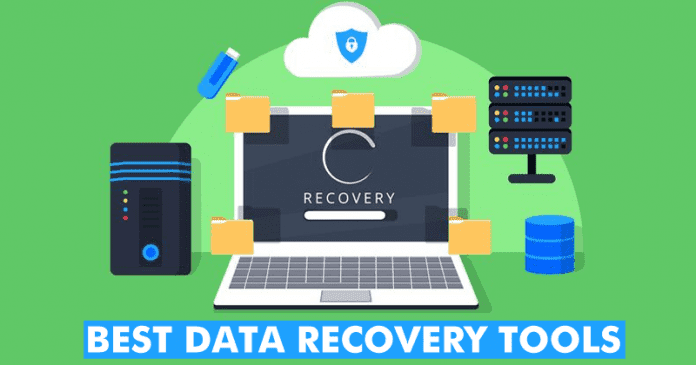
Valljuk be, hogy néha véletlenül törölünk egy fájlt, majd megbánjuk. Ha elvesztette fájljait az Androidon, néhány lehetőség van a helyreállításukra. Ha azonban véletlenül töröl fájlokat asztali operációs rendszereken, például Linuxon és Windowson, több helyreállítási lehetőség közül választhat.
A törölt fájlok helyreállítása meglehetősen egyszerű asztali operációs rendszeren. Számos harmadik féltől származó alkalmazást használhat az elveszett adatok helyreállításához. Ami az adat-helyreállítást illeti, több lehetőség is rendelkezésre áll. Egyes adat-helyreállítási eszközök prémium fiókot igényelnek, míg mások csak ingyenesek.
Ebben a cikkben a nyílt forráskódú adat-helyreállítási eszközökről fogunk beszélni. Nem csak ez, hanem megosztjuk az interneten elérhető legjobb nyílt forráskódú adat-helyreállítási eszközök listáját is. Mielőtt azonban megvizsgálná a listát, tudassa meg, hová kerülnek a törölt fájlok.
Hová kerülnek a fájlok törlésükkor?
Először is, a törölt fájlok visszaállíthatók egy szabványos merevlemezről. Az operációs rendszer nem távolítja el őket teljesen az eszközön elfoglalt szektorokból (még akkor sem, ha kiüríti a lomtárt). Ennek ellenére valami hasonló történik, mivel nem lényegesként vannak megjelölve, és úgy tekintik, hogy az általuk elfoglalt terület felülírható.
Ha a rendszernek helyre van szüksége az új fájlok számára, és felülírja azokat, amelyekből a fájlokat törölték, azok véglegesen elvesznek. Bár ez nem történik meg, egy adat-helyreállító program képes átvizsgálni a lemezt, és megtalálni bármit, amit még nem írtak felül a helyreállításhoz.
Ezt a részletet szem előtt tartva ésszerű lenne azonnal abbahagyni az eszköz használatát, ha fájlokat szeretne visszaállítani a merevlemezről, hogy elkerülje a terület felülírását új fájlok hozzáadásával.
A 2022-es 10 legjobb adat-helyreállító eszköz listája
Ezért célszerű a helyreállítási eszközöket egy hordozható eszközbe telepíteni. Ha lehetséges, távolítsa el a merevlemezt a számítógépből, és csatlakoztassa egy másikhoz, amelyre telepítette a használni kívánt szoftvert. Tehát, időveszteség nélkül, nézzük meg az alábbiakban említett listát.
1. PhotoRec

Ha ingyenes, nyílt forráskódú segédprogramot keres az adatok helyreállításához szöveges felhasználói felülettel, próbálja ki a PhotoRecet. A PhotoRec segítségével gyorsan generálhat törölt fájlokat, köztük videókat, képeket és dokumentumokat merevlemezekről, digitális fényképezőgépekről, CD-ROM-okról stb.
Jelenleg a PhotoRec több mint 480 különböző fájlformátumot képes helyreállítani, és számos fájlrendszert is támogat. A program azonban bonyolult a szöveges, nem grafikus felhasználói felülete miatt.
2. Recuva
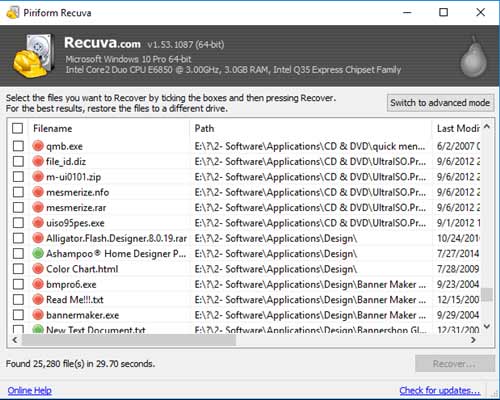
A Piriform srácai nagyszerű programot készítettek a törölt fájlok helyreállítására, Recuva néven. A program gyors vagy mély keresést tesz lehetővé merev- és külső meghajtókon egyaránt.
És nem csak ez, hanem lehetővé teszi az összes fájltípus helyreállítását, például az e-maileket az olyan alkalmazásokban, mint például az Outlook vagy a Thunderbird, amelyeket véletlenül töröltek. Van egy hordozható verziója is, amelyet javasolunk, hogy a visszaállítani kívánt lemeztől eltérő lemezről futtasson, hogy elkerülje az adatok felülírását.
3. Pandora felépülése
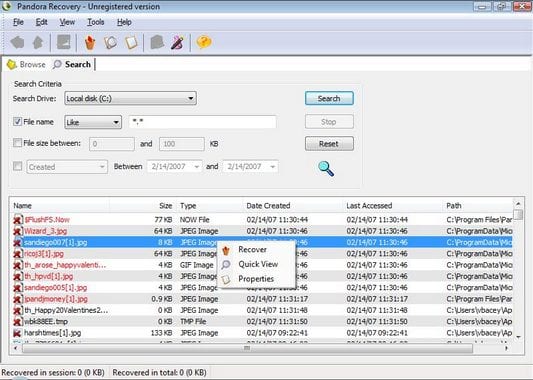
A Pandora egy kiváló adat-helyreállító szoftver, amely lehetővé teszi a törölt fájlok visszaállítását a FAT, NTFS és NTFS/EFS partíciókról. Használata egyszerű, és nagyon felhasználóbarát felülettel rendelkezik.
A Pandora Recovery visszaállítja a fájlokat a merevlemezekről, memóriakártyákról stb. Szinte minden olyan fájlt támogat, amely a számítógépéhez is csatlakoztatható fájlokat tárol. Ezenkívül a Pandora Recoveryben elérhető egy fejlettebb „Surface Scan”, amelynek több fájlt kell helyreállítania, mint a normál keresésnek, mindaddig, amíg azok népszerű formátumúak.
4. Stellar Data Recovery

A Stellar Phoenix márka az egyik legelismertebb informatikai szoftvermárka, köszönhetően az adatszolgáltatások széles skálájának, amelyek célja, hogy megmentsék a felhasználókat a nehéz helyzetekből. A Stellar Data Recovery használható a véletlenül törölt fájlok visszaállítására.
Ezenkívül helyreállíthatja az adatokat a sérült vagy sérült merevlemezekről vagy leválasztott partíciókról. Az az előnyünk, amit szeretünk, hogy képes helyreállítani az adatokat külső merevlemezekről, USB flash meghajtókról és sérült CD-kről vagy DVD-kről.
5. MiniTool Power Data Recovery
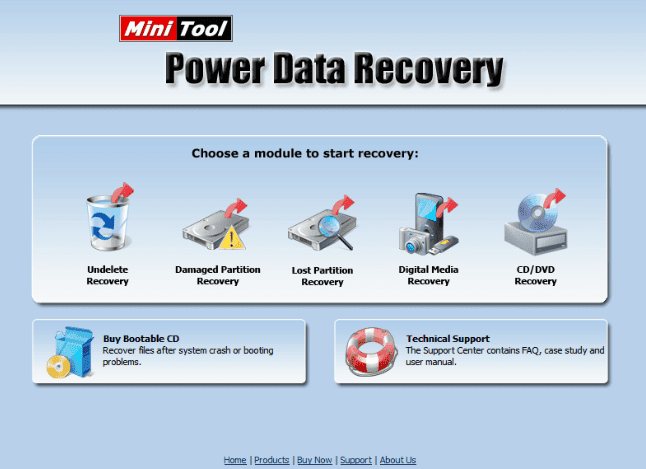
A MiniTool Power Data Recovery a piacon elérhető egyik jól ismert helyreállítási eszköz.
A MiniTool ingyenes kiadása lehetővé teszi a törölt fájlok, a sérült partíciók, az elveszett adatokkal rendelkező partíciók vagy az USB-meghajtók visszaállítását digitális fényképezőgépekről, kiegészítő memóriákról, pendrive-okról vagy optikai adathordozókról (CD vagy DVD).
6. Glary Undelete

A Glary Undelete egy kiváló ingyenes fájlhelyreállító program. Használata egyszerű, és az egyik legjobb felhasználói felülettel rendelkezik, amit láttam. A Glary Undelete legjelentősebb előnye, hogy tartalmazza a „mappák” egyszerű megtekintését, a Windows Intéző-stílusú helyreállítható fájlok képét, valamint az egyes fájlok jól látható „Állapot” jelzését, amely utal arra, hogy a fájl helyreállítható-e vagy sem. .
A Glary Undelete hátránya, hogy használat előtt telepíteni kell, és egyszerűen csak egy eszköztár telepítését kéri, amelyet elutasíthat. Ezeket a tényeket leszámítva a Glary Undelete az egyik legjobb eszköz a szegmensosztályában.
7. Wise Data Recovery
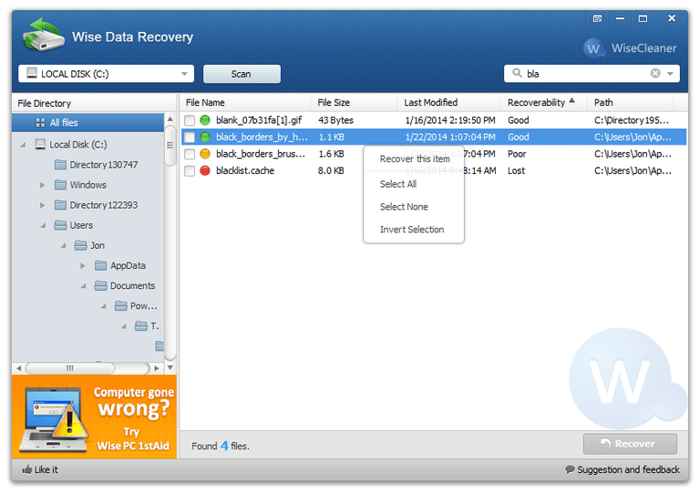
A Wise Data Recovery egy ingyenes helyreállítási program, amely egyszerűen használható. Az Adat-helyreállító eszköz különféle USB-eszközöket, például memóriakártyákat és egyéb eltávolítóeszközöket képes beolvasni.
Az azonnali keresési funkció egyszerűvé és gyorssá teszi a Wise Data Recovery által kínált törölt fájlok keresését. A Helyreállíthatóság oszlopban látható annak valószínűsége, hogy egy fájl jó, rossz, nagyon rossz vagy elveszett állapotú helyreáll, majd kattintson a jobb gombbal a visszaállítani kívánt fájlra.
8. Lemezfúró
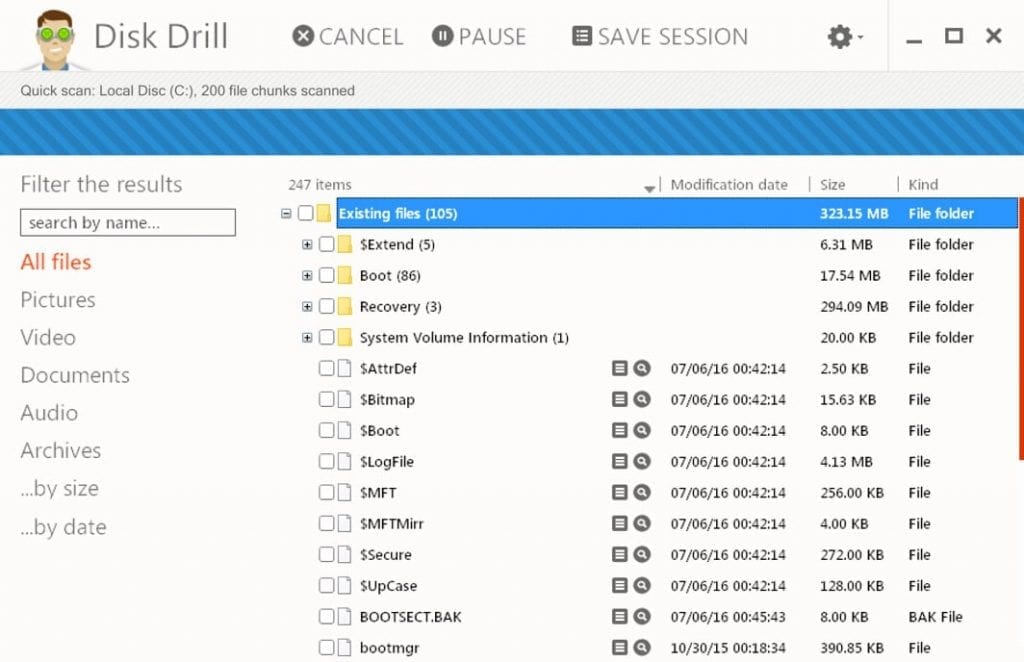
A Disk Drill egy kiváló, hozzáférhető adat-helyreállító program, nemcsak funkciói miatt, hanem egyszerű kialakítása miatt is, amely szinte lehetetlenné teszi az összetévesztést.
A Disk Drill webhely azt állítja, hogy képes visszaállítani az adatokat (akár 500 MB-ig) „gyakorlatilag bármilyen tárolóeszközről”, beleértve a belső és külső merevlemezeket, USB-eszközöket, memóriakártyákat és az iPod-ot. A Disk Drill a képfájlok előnézetét is meg tudja tekinteni a helyreállítás előtt.
9. Puran fájl helyreállítás
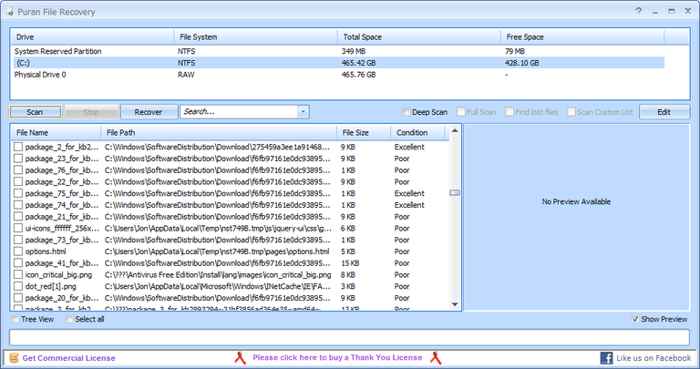
A Puran File Recovery használata egyszerű, és lehetővé teszi bármely Windows meghajtó átvizsgálását. Nem csak ez, hanem még számos speciális lehetőséget is kínál, ha szüksége van rájuk.
Egy dolgot különösen érdemes szem előtt tartani, hogy az eszköz több fájlt azonosít, mint bármely más helyreállítási eszköz. Tehát, ha már használta a Recuva-t, és nem tudja visszaállítani a visszaállítani kívánt fájlt, próbálja meg, mert megéri.
10. EaseUS Data Recovery Wizard
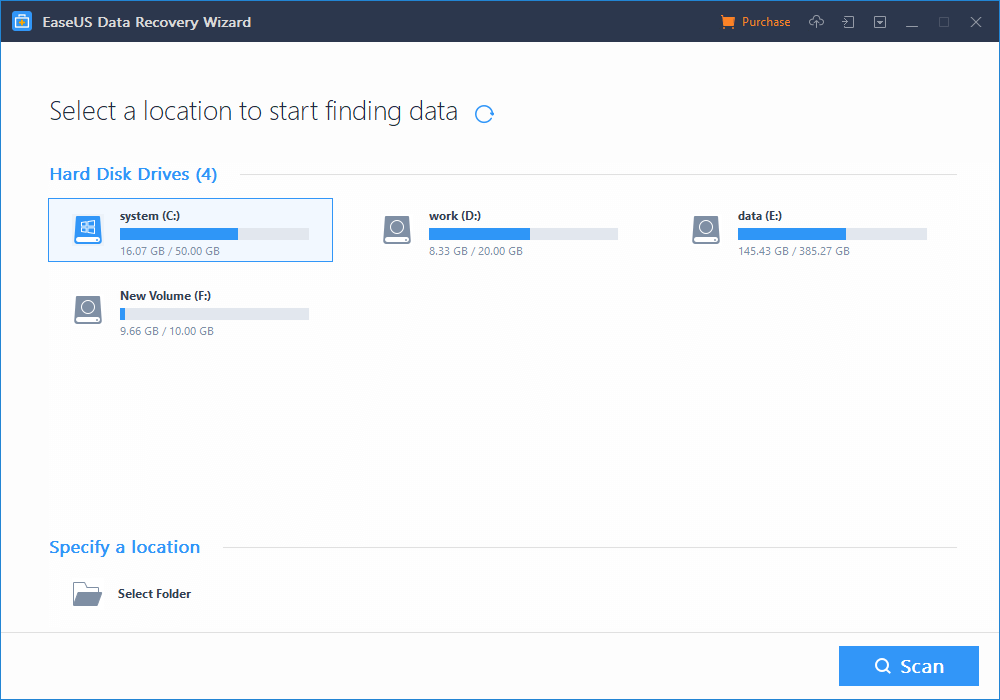
Az EaseUS Data Recovery Wizard egyik legjobb tulajdonsága, hogy a felhasználói felület a Windows Intézőhöz hasonló felépítésű. Bár lehet, hogy a fájlok megjelenítésének ideális módja nem mindenkinek tetszik, ez egy ismerős felület, amelyen a legtöbben jól érzik magukat.
Az EaseUS Data Recovery Wizard visszaállíthatja a fájlokat merevlemezekről, optikai meghajtókról, memóriakártyákról és szinte bármi másról, amit a Windows tárolóeszköznek tekint. A partíció helyreállítását is támogatja.
Ezekkel az ingyenes adat-helyreállító eszközökkel gyorsan visszaállíthatja elveszett vagy törölt adatait. Remélem, ez a cikk segített Önnek! Kérjük, ossza meg barátaival is. Ha ismer más ilyen eszközöket, tudassa velünk az alábbi megjegyzés rovatban.





